Iklan
Terkadang menyenangkan untuk menyambungkan laptop Anda ke HDTV dan menonton Netflix — sampai Anda harus menjedanya atau menyesuaikan volumenya. Kemudian Anda harus bangun dan berjalan melintasi ruangan untuk mengklik di sekitar komputer Anda, dan siapa Anda? Manusia gua? Harus ada cara yang lebih baik untuk melakukannya. Ya, ada, berkat aplikasi bernama Windows 8 Controller. (Pemilik Mac, lihat artikel ini Cara Mengakses Mac Anda dari Jarak Jauh Dari Perangkat iOS Anda Baca selengkapnya saat mengakses komputer Anda dari jarak jauh.)
Aplikasi seperti Tampilan Udara Air Display Memberi iPad Anda Kontrol Utama Atas Windows Atau Mac AndaBetapapun menyenangkannya tablet dan komputer Anda saat digunakan secara terpisah, saya yakin ada sedikit lebih banyak kesenangan - dan utilitas - yang bisa didapat saat menggunakan perangkat ini bersama-sama. Lebih sering dari... Baca selengkapnya bagus, tetapi harganya $ 10 di Play Store dan lebih ditujukan untuk menampilkan seluruh layar komputer Anda di perangkat seluler Anda. Di masa lalu, saya telah mencoba menggunakan aplikasi seperti Mouse WiFi [Tidak Lagi Tersedia], yang berfungsi, tetapi tidak disesuaikan dengan Windows 8, membuatnya agak sulit untuk digunakan. TeamViewer bahkan memiliki aplikasi Windows 8 Modern dan
aplikasi Android, tetapi Anda tidak selalu memerlukan akses jarak jauh yang lengkap ke komputer Anda; terkadang Anda hanya membutuhkan remote yang mudah digunakan untuk komputer Anda. Di situlah Windows 8 Controller masuk.Mempersiapkan
Hal pertama yang pertama: buka situs web pengembang dan unduh aplikasi Windows 8 Server untuk PC Anda. Ada juga versi $1,99 di Toko Windows Phone, dan Versi $1,93 untuk Android. Situs web mereka mengatakan bahwa versi iOS akan segera hadir. Versi gratis di Android berfungsi dengan baik untuk saya, tetapi Anda mendapatkan banyak fitur tambahan dalam versi berbayar. Tidak ada iklan di kedua versi.

Setelah Anda membuka aplikasi Server, Anda akan melihat bahwa itu sangat sederhana. Hanya ada dua tombol: opsi dan bantuan. Ini juga menampilkan alamat IP Anda untuk menghubungkan aplikasi telepon secara manual jika fitur Auto Connect gagal, dan itu menunjukkan jika Anda sedang terhubung.
Di bawah opsi, Anda mendapatkan banyak opsi penyesuaian, seperti apa yang Anda inginkan terjadi saat tombol panik ditekan, kemampuan untuk membuat tindakan khusus untuk tombol di telepon, dan kemampuan untuk memulai Windows 8 Controller on rintisan.
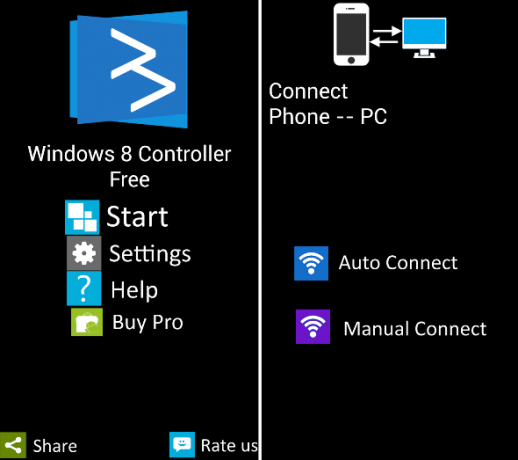
Bagi saya, menghubungkan ponsel Android saya ke PC Windows 8 saya semudah menekan tombol Auto Connect di ponsel Android saya. Itu menemukannya secara instan dan terhubung dengan sukses.
Jika Anda mengalami masalah, pastikan Anda berdua terhubung ke jaringan WiFi yang sama, dan jika semuanya gagal, coba sambungkan secara manual dengan alamat IP komputer Anda. Aplikasi PC kemudian harus mengonfirmasi bahwa Anda terhubung, dan Anda dapat meminimalkannya. Ini akan mengecilkannya ke sudut kanan bawah bilah tugas Anda, dengan mudah tidak terlihat, tetapi dapat diakses jika Anda membutuhkannya.
Penggunaan
Setelah Anda memulai, yang Anda miliki hanyalah layar kosong dengan tiga tombol: panik di kanan atas dan tombol mulai dan kalender di kiri bawah. Ada garis samar di sepanjang sisi bawah dan kanan, menghalangi area touchpad dari tombol pintasan dan juga menunjukkan area bilah gulir. Sayangnya, area scroll bar agak rewel; sebagian besar waktu itu berfungsi dengan baik, tetapi ketika tidak, itu membuat frustrasi tanpa henti.

Tombol mulai di kiri bawah membawa Anda ke menu aneh yang terlihat di bawah. Ini pada dasarnya adalah kumpulan pintasan, yang sebagian besar Anda memerlukan Versi Pro untuk digunakan, dan banyak di antaranya, seperti Mantra, dapat diakses dari mode touchpad/mouse. Bagian paling aneh dari menu ini adalah untuk kembali ke mode touchpad/mouse, Anda harus menggunakan tombol kembali ponsel Anda; tidak ada tombol pintasan di aplikasi untuk itu.

Tombol yang terlihat seperti kalender sebenarnya bukan kalender sama sekali, melainkan daftar pintasan. Ini dapat digunakan untuk meluncurkan beberapa aplikasi seperti Internet Explorer, Chrome, Netflix, Spotify, dll., meskipun hampir semuanya memerlukan Versi Pro. Setelah dibuka, pintasan untuk aplikasi khusus itu ditampilkan tepat di bawah touchpad, yang menurut saya sangat nyaman. Tidak ada lagi upaya untuk menggerakkan mouse ke tombol jeda untuk Netflix; sebagai gantinya, Anda bisa menggunakan pintasan jeda.
Hal baik lainnya tentang aplikasi ini adalah pintasan Windows 8 yang ada di dalamnya. Menggesek ke dalam dari kanan akan memunculkan menu Mantra, menggesek dari bawah akan memberi Anda opsi untuk Aplikasi Metro/Modern yang Anda gunakan, menggesek dari kiri akan mengganti aplikasi, dan menggesek dari atas akan menutup aplikasi. Namun, berhati-hatilah saat menggesek dari atas, karena itu tidak melayang sesaat, memungkinkan Anda untuk "menjepret" aplikasi ke samping seperti biasa — itu hanya langsung menutup aplikasi yang Anda masuki.
Kesimpulan
Karena banyak mesin Windows 8 dikirimkan dengan HDMI atau setidaknya port micro-HDMI, menghubungkan PC Anda ke TV Cara Mengeluarkan Video Dari PC Atau Laptop Ke TVKomputer adalah salah satu pemutar video paling serbaguna yang pernah ditemukan. Itu dapat memutar disk, berbagai file atau streaming video dari web. Ada sedikit yang tidak tersedia di PC, dan jika sesuatu... Baca selengkapnya lebih mudah dari sebelumnya. Aplikasi ini hanyalah lapisan gula pada kue itu. Mampu duduk di sofa, jauh dari PC atau TV, dan mengontrol semuanya dari Android perangkat adalah kemewahan luar biasa yang pasti bernilai $2 yang dibebankan oleh pengembang Karim Kaynakci dia.
Apakah Anda memiliki aplikasi lain untuk mengontrol PC Anda? Apakah Anda akan mengunduh Windows 8 Controller? Beri tahu kami di komentar.
Skye adalah Editor Bagian Android dan Manajer Longforms untuk MakeUseOf.